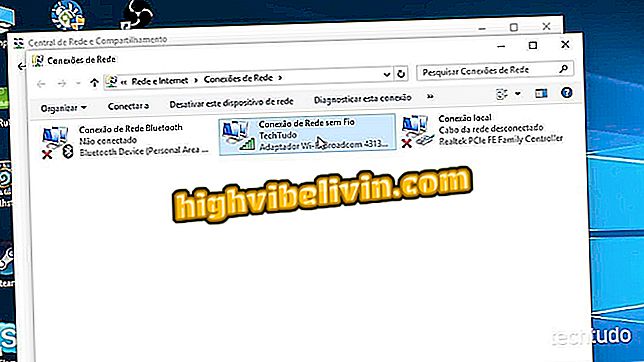macOS의 루트 사용자를위한 패스워드 설정 방법
MacOS에는 기본적으로 'root'라는 계정이 있습니다.이 계정은 숨겨졌지만 다른 사용자 및 시스템의 파일에 액세스하고 편집 할 수 있습니다. 보호 된 파일을 변경해야하는 관리자에게 유용하지만, 잘못된 방법으로 문제를 일으킬 수 있습니다. 그러나, 그것은 자신을 보호하기 쉽습니다.
MacOS는 사용자의 위치를 추적합니다. 사용 중지 및 삭제 알기
다음 자습서에서 macOS 루트 사용자 계정의 암호를 비활성화하거나 설정하는 방법을 참조하십시오. 이 팁은 최신 버전의 Apple 시스템 사용자에게 영향을주는 보안 결함으로부터 자신을 보호하는데도 유용합니다.

암호를 설정하거나 macOS root 사용자를 비활성화하는 방법에 대해 알아보십시오.
1 단계. macOS 설정에 액세스합니다. 이렇게하려면 사과 메뉴를 열고 "시스템 환경 설정 ..."을 클릭하십시오;

개방형 시스템 설정
2 단계. macOS 설정 창에서 "사용자 및 그룹"을 클릭하십시오.

사용자 설정 액세스
3 단계. 창의 왼쪽 하단에있는 자물쇠 아이콘을 클릭하고 암호를 입력하여 고급 설정에 대한 액세스를 해제하십시오.

보호 된 리소스에 대한 액세스 잠금 해제
단계 4. "시작 옵션"에서 "연결 ..."을 클릭하고 나타나는 화면에서 "디렉토리 유틸리티 열기"를 클릭하십시오.

디렉토리 유틸리티 열기
5 단계. 왼쪽 하단 모서리에있는 자물쇠 아이콘을 클릭하고 암호를 다시 입력하십시오.

보호 된 리소스에 대한 액세스 잠금 해제
Step 6. 이제 "Edit"메뉴를 열고 "Change Root Password ..."를 클릭하십시오. 계정을 비활성화하려면 아래 항목을 클릭하십시오.

루트 암호 비활성화 또는 변경
단계 7. 마지막으로, 사용할 암호를 입력하고 "확인"을 클릭하십시오. 대문자, 소문자, 숫자 및 특수 문자와 함께 강력한 암호를 사용해야합니다.

루트 사용자의 새 암호를 입력하고 확인하십시오.
거기! 팁을 활용하여 루트 사용자 계정을 통해 다른 사람이 무단으로 액세스하지 못하도록 컴퓨터를 보호하십시오.